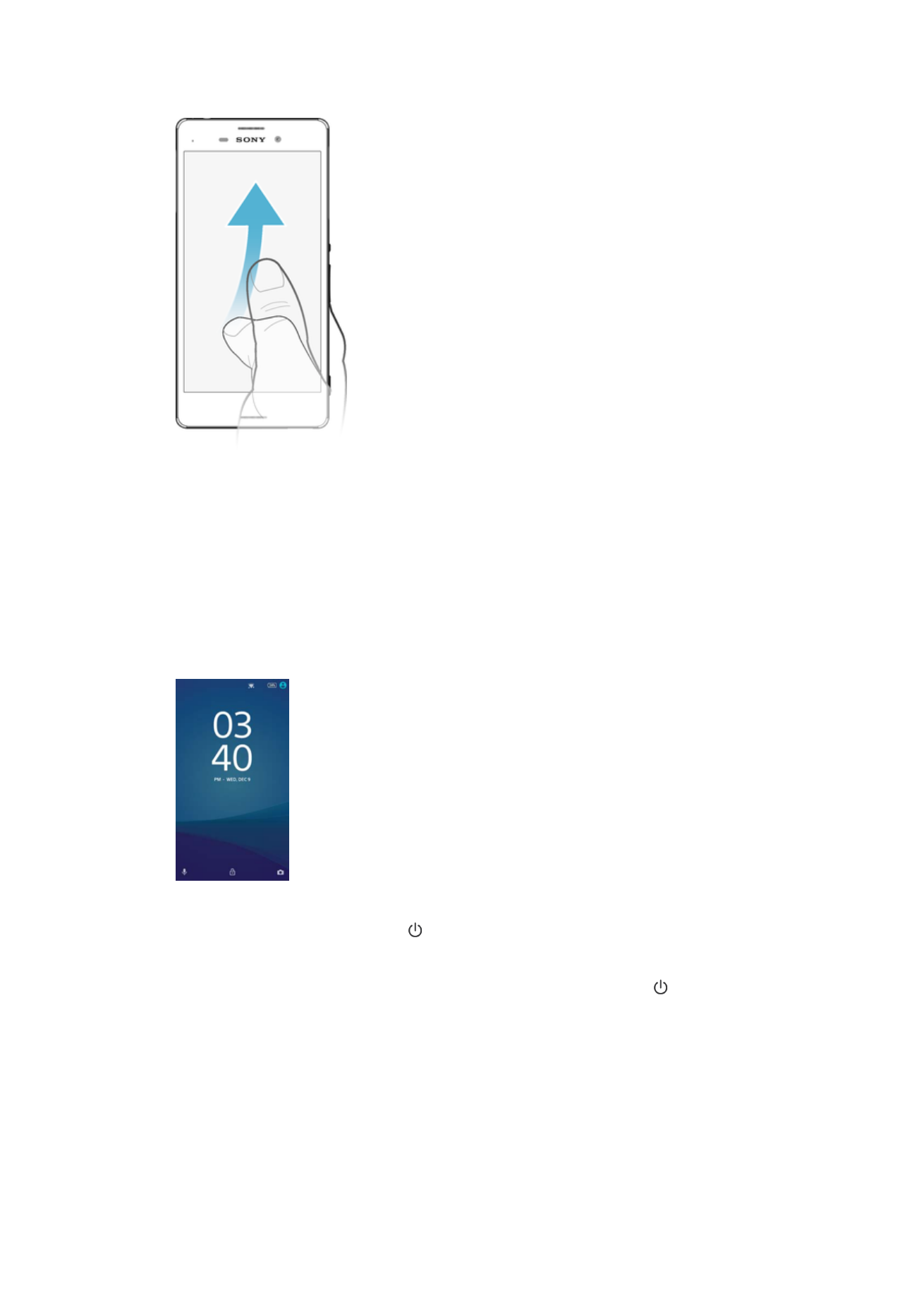
Početni zaslon
Početni zaslon početna je točka za korištenje uređaja. Sličan je radnoj površini na
zaslonu računala. Na početnom zaslonu može se nalaziti do dvadeset okana, koja se
protežu izvan uobičajene vidljive širine zaslona. Broj okana na početnom zaslonu
prikazan je nizom točaka pri dnu početnog zaslona. Istaknuta točka označava trenutno
otvoreno okno.
22
Ovo je internetska inačica ovog materijala. © Tiskanje je dopušteno samo za osobno korištenje.
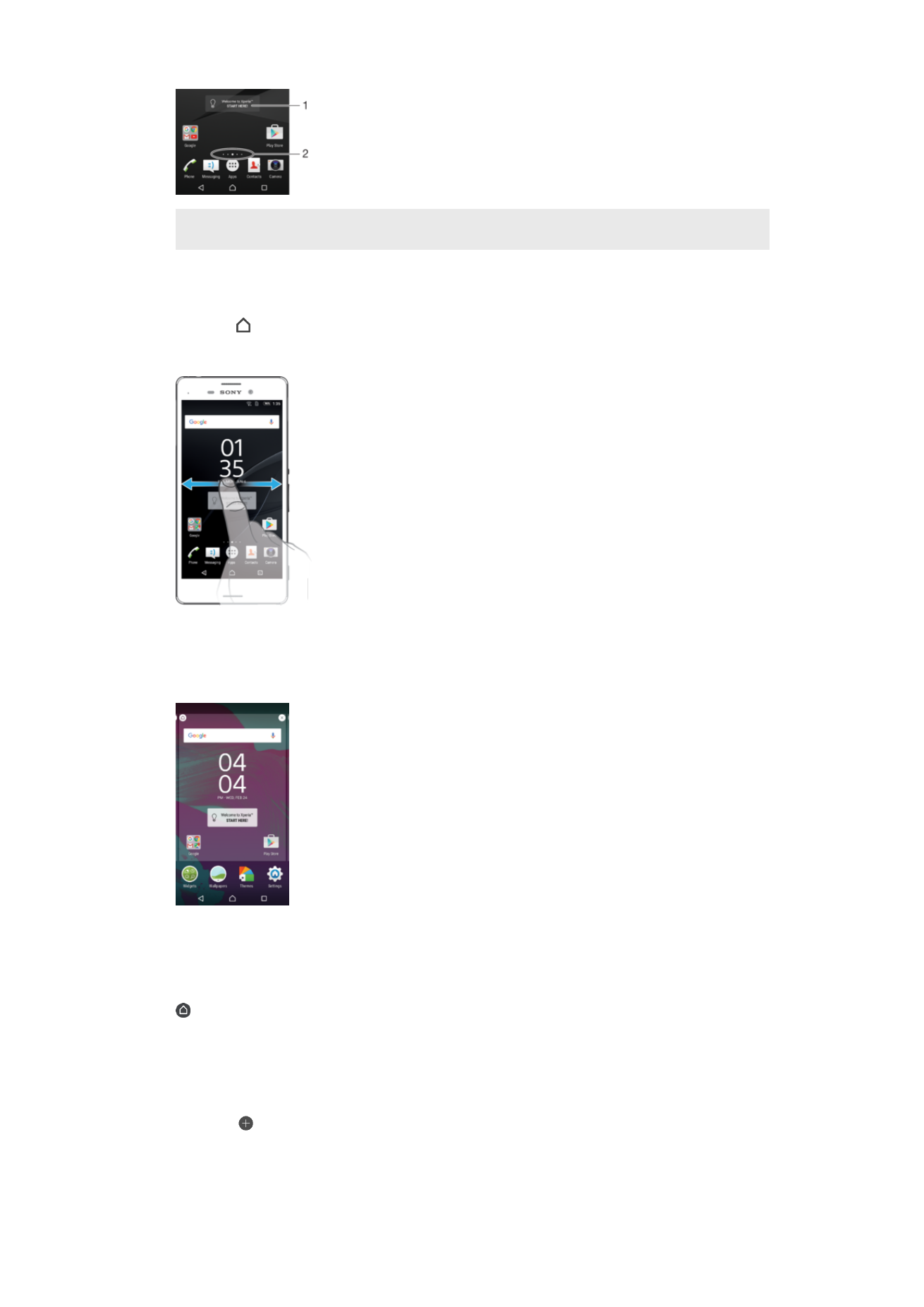
1
Uvod u widget Xperia™ – dotaknite da biste otvorili widget i odabrali zadatak kao što je kopiranje
sadržaja sa starog uređaja ili postavljanje usluga Xperia™
2
Točkice – predstavljaju broj okana na početnom zaslonu
Za otvaranje Početnog zaslona
•
Pritisnite .
Pretraživanje početnog zaslona
Okna na početnom zaslonu
Na početni zaslon možete dodavati nova okna (najviše dvadeset) te ih brisati s njega.
Možete i postaviti okno koje želite koristiti kao glavno okno početnog zaslona.
Postavljanje glavnog okna početnog zaslona
1
Dodirnite i držite bilo koje područje na početnom zaslonu dok uređaj ne zavibrira.
2
Prstom kvrcnite ulijevo ili udesno da biste došli do okna koje želite postaviti kao
glavno okno početnog zaslona, a zatim u gornjem lijevom kutu zaslona dotaknite
.
Dodavanje okna na početni zaslon
1
Dodirnite i držite bilo koje područje na početnom zaslonu sve dok uređaj ne
zavibrira.
2
Da biste pregledavali okna, povucite cijelim putem nadesno ili nalijevo, a zatim
dodirnite .
23
Ovo je internetska inačica ovog materijala. © Tiskanje je dopušteno samo za osobno korištenje.
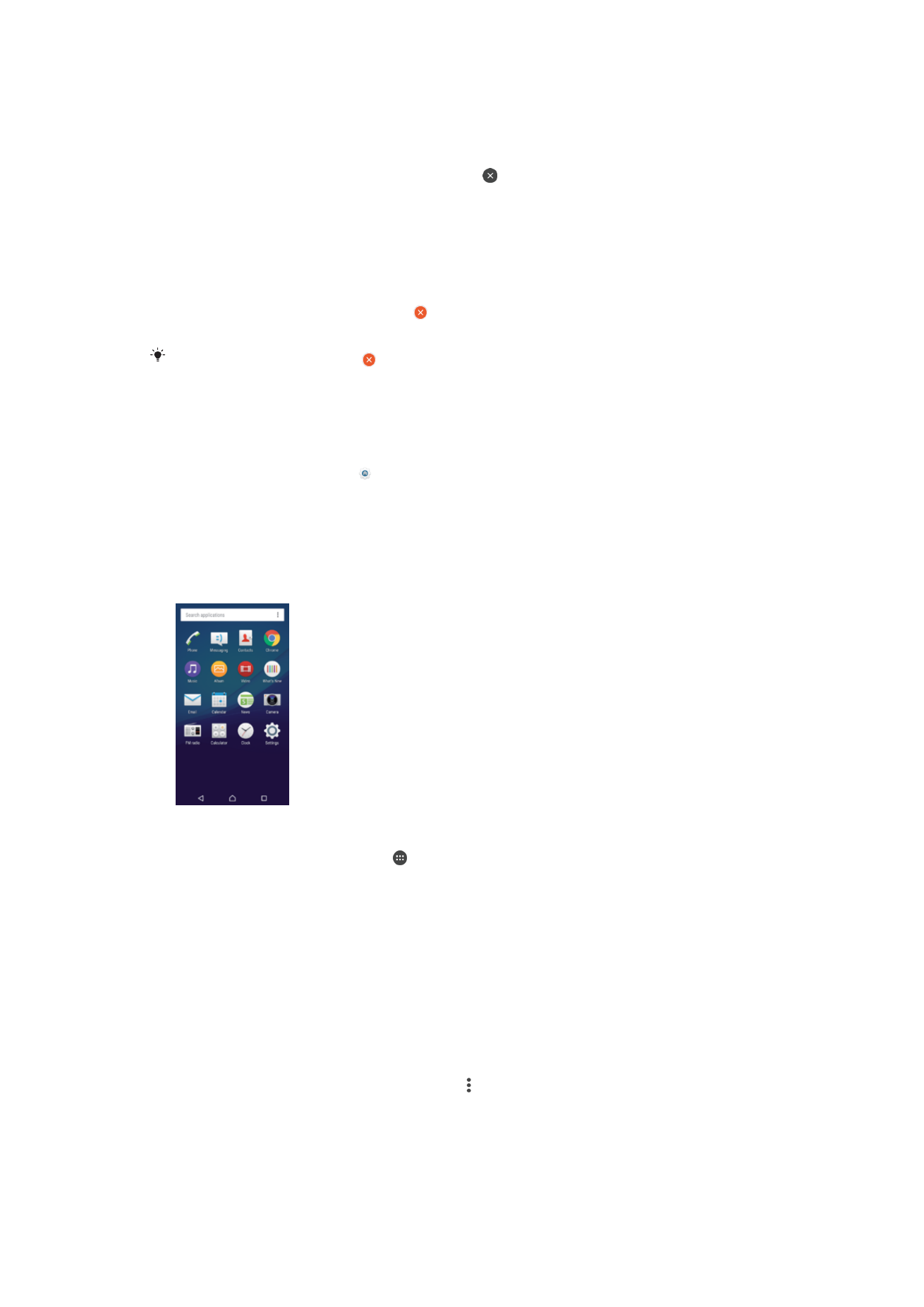
Brisanje okna s početnog zaslona
1
Dodirnite i držite bilo koje područje na početnom zaslonu sve dok uređaj ne
zavibrira.
2
Prstom povucite ulijevo ili udesno da biste došli do okna koje želite izbrisati, a
zatim u gornjem desnom kutu okna dotaknite .
Postavke početnog zaslona
Deinstaliranje aplikacije s početnog zaslona
1
Dodirnite i držite područje na početnom zaslonu sve dok uređaj ne zavibrira.
2
Kvrcnite ulijevo ili udesno da biste pregledali okna. Sve aplikacije koje nije moguće
deinstalirati označene su simbolom .
3
Dotaknite aplikaciju koju želite deinstalirati, a zatim
Izbriši.
Neke aplikacije sa simbolom mogu se samo onemogućiti, ali ne i deinstalirati.
Onemogućivanjem aplikacije brišu se svi podaci, ali se aplikacija može ponovno omogućiti u
odjeljku
Postavke > Aplikacije.
Prilagodba veličine simbola na početnom zaslonu
1
Dodirnite i zadržite bilo koje područje na početnom zaslonu sve dok uređaj ne
zavibrira, a zatim dotaknite .
2
Dotaknite
Veličina ikona, a zatim odaberite opciju.